Como Cambiar El Tamaño De Letra De Los Mensajes – ¿Estás cansado de esforzarte para leer mensajes con letras pequeñas? ¡No te preocupes más! Con nuestra guía detallada, aprenderás a cambiar el tamaño de letra en diferentes plataformas de mensajería y mejorar tu experiencia de comunicación.
Cambia el tamaño de la fuente en los mensajes de correo electrónico
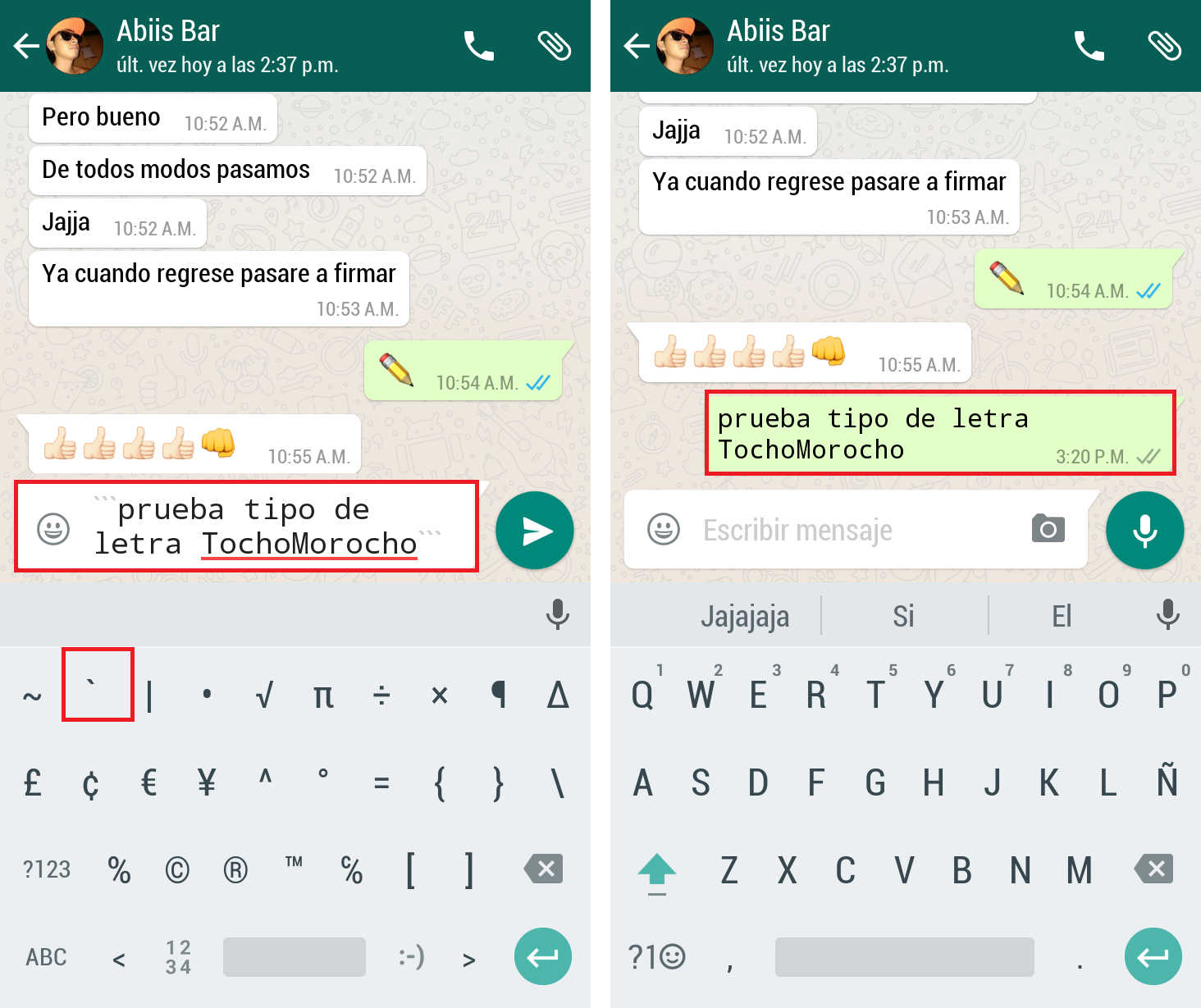
El tamaño de la fuente predeterminado en los clientes de correo electrónico puede resultar demasiado pequeño o demasiado grande para algunos usuarios. Afortunadamente, es fácil cambiar el tamaño de la fuente en la mayoría de los clientes de correo electrónico, tanto en dispositivos móviles como de escritorio.
Los pasos para cambiar el tamaño de la fuente pueden variar ligeramente según el cliente de correo electrónico que utilices. Aquí tienes las instrucciones para algunos de los clientes de correo electrónico más populares:
Gmail
- En el escritorio, haz clic en el icono de configuración en la esquina superior derecha y selecciona “Configuración”.
- En la pestaña “General”, desplázate hacia abajo hasta la sección “Tamaño del texto”.
- Utiliza el menú desplegable para seleccionar el tamaño de fuente deseado.
- En dispositivos móviles, abre la aplicación de Gmail y toca el icono de menú en la esquina superior izquierda.
- Selecciona “Configuración” y luego “Configuración general”.
- Toca “Tamaño del texto” y selecciona el tamaño de fuente deseado.
Outlook
- En el escritorio, haz clic en la pestaña “Archivo” y selecciona “Opciones”.
- En el panel izquierdo, selecciona “Correo” y luego “Papel y fuente”.
- En la sección “Fuente”, utiliza el menú desplegable para seleccionar el tamaño de fuente deseado.
- En dispositivos móviles, abre la aplicación de Outlook y toca el icono de menú en la esquina inferior izquierda.
- Toca “Tamaño de fuente” y selecciona el tamaño de fuente deseado.
li>Selecciona “Configuración” y luego “Correo”.
Apple Mail
- En el escritorio, haz clic en el menú “Mail” y selecciona “Preferencias”.
- Haz clic en la pestaña “Fuentes y colores”.
- En la sección “Tamaño de la fuente”, utiliza el menú desplegable para seleccionar el tamaño de fuente deseado.
- En dispositivos móviles, abre la aplicación de Apple Mail y toca el icono de configuración en la esquina inferior izquierda.
- Selecciona “Fuentes” y luego “Tamaño del texto”.
- Utiliza el control deslizante para ajustar el tamaño de la fuente al tamaño deseado.
Cambiar el tamaño de la fuente en los mensajes de correo electrónico es un proceso sencillo que puede mejorar la legibilidad y la comodidad al leer y escribir correos electrónicos.
Modifica el tamaño de la fuente en mensajes de texto

Los dispositivos móviles se han convertido en una parte integral de nuestras vidas, y los mensajes de texto son una forma conveniente de comunicarse con amigos, familiares y colegas. Sin embargo, el tamaño de fuente predeterminado en los mensajes de texto puede ser demasiado pequeño o demasiado grande para algunos usuarios.
Afortunadamente, es posible ajustar el tamaño de la fuente en los dispositivos iOS y Android.
Dispositivos iOS
En los dispositivos iOS, puedes ajustar el tamaño de la fuente en la aplicación Mensajes yendo a Configuración > Mensajes > Tamaño de fuente. Aquí puedes elegir entre tres tamaños de fuente diferentes: Pequeño, Mediano y Grande.
Dispositivos Android
En los dispositivos Android, el método para ajustar el tamaño de la fuente en los mensajes de texto puede variar según el fabricante del dispositivo y la versión de Android. Sin embargo, en general, puedes ir a Configuración > Pantalla > Tamaño de fuente y ajustar el tamaño de la fuente a tu preferencia.
Opciones de accesibilidad y aplicaciones de terceros
Además de los métodos integrados, también existen opciones de accesibilidad y aplicaciones de terceros que pueden ayudarte a ajustar el tamaño de la fuente en los mensajes de texto. Por ejemplo, en los dispositivos iOS, puedes habilitar la función “Texto más grande” en Configuración > Accesibilidad > Pantalla y tamaño de texto.
En los dispositivos Android, puedes utilizar aplicaciones como “Tamaño de fuente de texto” o “Ajustador de tamaño de fuente” para ajustar el tamaño de la fuente en aplicaciones específicas, incluidos los mensajes de texto.
Por otro lado, eliminar múltiples mensajes de Gmail en un dispositivo iPhone requiere un proceso específico. Los usuarios pueden consultar las instrucciones detalladas en este enlace para borrar eficazmente todos los mensajes de Gmail en su dispositivo.
Ajusta el tamaño de la fuente en mensajes de redes sociales

Las redes sociales son plataformas populares para la comunicación, y el tamaño de la fuente juega un papel crucial en la legibilidad y el impacto de los mensajes. Aquí tienes una guía para ajustar el tamaño de la fuente en diferentes plataformas de redes sociales:
En Facebook, el tamaño de la fuente predeterminado es de 14px. Puedes cambiarlo siguiendo estos pasos:
- Haz clic en la flecha hacia abajo en la esquina superior derecha de la pantalla.
- Selecciona “Configuración y privacidad” y luego “Configuración”.
- En la sección “General”, busca “Tamaño de fuente” y ajústalo según tus preferencias.
Twitter, Como Cambiar El Tamaño De Letra De Los Mensajes
Twitter ofrece opciones limitadas para ajustar el tamaño de la fuente. Puedes:
- Usar la función “Zoom” de tu navegador para ampliar o reducir la página.
- Instalar extensiones del navegador, como “Stylish” o “Tampermonkey”, que permiten personalizar el tamaño de la fuente.
Instagram no permite ajustar directamente el tamaño de la fuente en las publicaciones. Sin embargo, puedes:
- Usar la función “Zoom” de tu navegador para ampliar o reducir la página.
- Descargar aplicaciones de terceros, como “Font Size for Instagram”, que te permiten ajustar el tamaño de la fuente en los comentarios y mensajes directos.
Utiliza tablas HTML para organizar el contenido
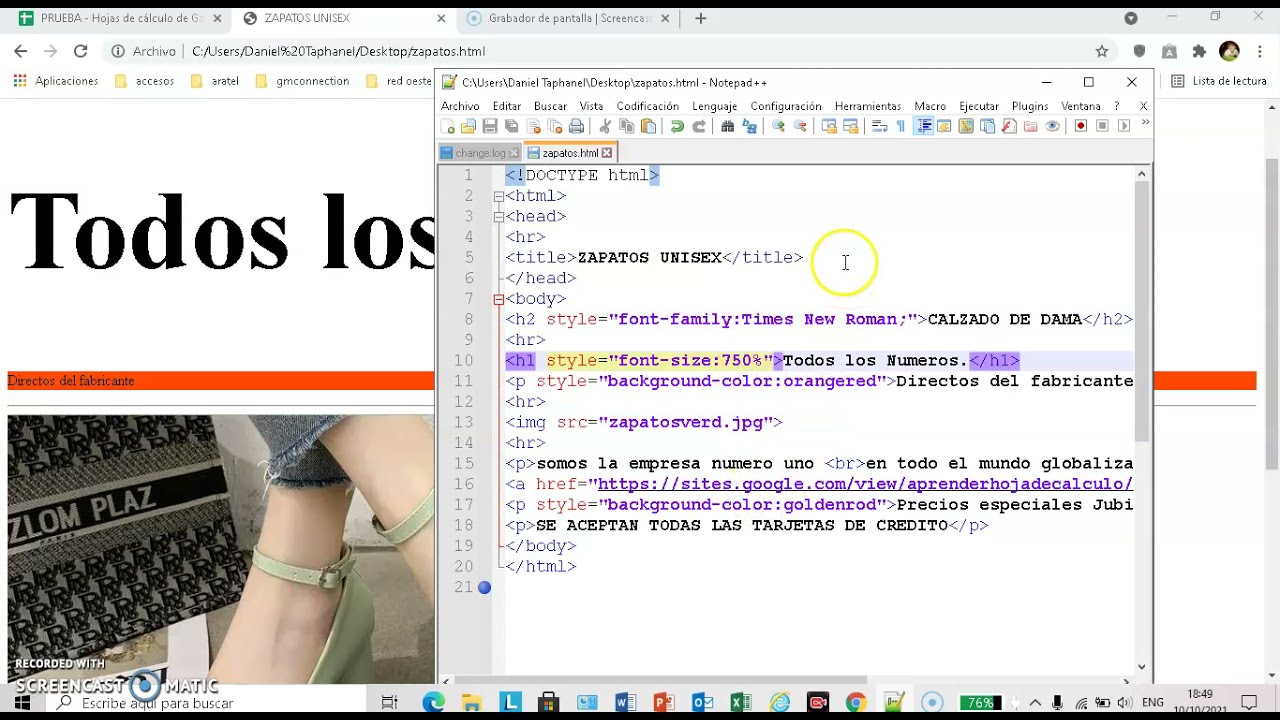
Las tablas HTML son una forma efectiva de organizar y presentar datos en una página web. Son particularmente útiles para mostrar información tabular, como listas de datos, registros de bases de datos o resultados de encuestas.Las tablas HTML están definidas mediante la etiqueta
). Cada celda puede contener texto, imágenes u otros elementos HTML.
Creación de tablas HTML responsivasPara crear tablas HTML responsivas, que se adaptan a diferentes tamaños de pantalla, se puede utilizar el atributo CSS width=”100%”. Esto asegura que la tabla ocupe todo el ancho disponible del contenedor padre. Personalización del tamaño y estilo de la fuenteEl tamaño y el estilo de la fuente en las tablas HTML se pueden personalizar mediante estilos CSS. La propiedad font-size establece el tamaño de la fuente, mientras que la propiedad font-family establece el tipo de fuente.Por ejemplo, el siguiente código HTML y CSS creará una tabla con texto de tamaño 16px y fuente Arial:“`html
“““csstable width: 100%;td font-size: 16px; font-family: Arial;“` Creación de tablas con hasta 4 columnasPara crear tablas con hasta 4 columnas, se pueden utilizar las etiquetas | para las celdas de encabezado y | para las celdas de datos. El número de columnas está determinado por el número de celdas
En la plataforma de mensajería instantánea WhatsApp, acceder al primer mensaje de una conversación puede ser una tarea sencilla. Siguiendo los pasos descritos en este enlace , los usuarios pueden navegar a través del historial de chat y localizar el mensaje inicial con facilidad. | en la primera fila de la tabla.Por ejemplo, el siguiente código HTML creará una tabla con 4 columnas:“`html
La eliminación masiva de mensajes de correo electrónico en dispositivos iPhone dapat difasilitasi melalui teknik khusus. Como Borrar Todos Los Mensajes De Gmail En Iphone ofrece una guía paso a paso para lograr este objetivo, lo que permite a los usuarios liberar espacio de almacenamiento y mantener una bandeja de entrada organizada.
“` Crea listas con viñetas para mayor claridad
Las listas con viñetas son una excelente manera de mejorar la legibilidad y la organización de los mensajes. Ayudan a dividir el texto en fragmentos más pequeños, lo que facilita su lectura y comprensión. Existen diferentes estilos de viñetas que se pueden utilizar en los mensajes, como guiones, asteriscos y círculos. Cada estilo tiene su propio propósito y puede ayudar a transmitir un mensaje específico. GuionesLos guiones se utilizan a menudo para crear listas de elementos que están relacionados entre sí. Por ejemplo, podrías utilizar guiones para crear una lista de pasos en un proceso o una lista de ingredientes en una receta.
AsteriscosLos asteriscos se utilizan a menudo para crear listas de elementos que no están relacionados entre sí. Por ejemplo, podrías utilizar asteriscos para crear una lista de ideas para un proyecto o una lista de cosas que hacer en unas vacaciones.
CírculosLos círculos se utilizan a menudo para crear listas de elementos que son importantes o que deben destacarse. Por ejemplo, podrías utilizar círculos para crear una lista de reglas o una lista de advertencias.
En resumen, cambiar el tamaño de letra de los mensajes es un proceso sencillo que puede mejorar significativamente tu legibilidad y comodidad. Sigue los pasos descritos en esta guía para ajustar el tamaño de letra en tus correos electrónicos, mensajes de texto y redes sociales. FAQ Guide: Como Cambiar El Tamaño De Letra De Los Mensajes¿Cómo cambio el tamaño de letra en Gmail? Haz clic en el ícono de configuración en la esquina superior derecha, selecciona “Ver toda la configuración” y luego ajusta el tamaño de fuente en la pestaña “General”. ¿Puedo cambiar el tamaño de letra de los mensajes de texto en mi iPhone? Sí, ve a “Configuración” > “Pantalla y brillo” y ajusta el control deslizante “Tamaño del texto”. ¿Cómo aumento el tamaño de letra en Facebook? Haz clic en la flecha hacia abajo en la esquina superior derecha, selecciona “Configuración y privacidad” y luego “Tamaño de fuente”. Previous Article A Los Famosos Les Llegan Los Mensajes De Instagram Un Análisis DetalladoNext Article Cómo cambiar el tono de mensaje en un celular Samsung |
|---|

